스마트폰의 화면을 레이요에서 보기 위해서는 MHL Cable이 필요하다.
MHL Cable은 체험단에게 별도로 지급된 제품인 것 같고, 레이요를 구입하는 사람이라면 별도로 MHL Cable을 구입해야 할 것 같다.
네이버 지식쇼핑에서 검색해 보면 보통 MHL Cable은 15,000원 정도에 판매가 되고 있음을 확인할 수 있다.
레이요가 컴퓨터도 연결이 가능하고, 노트북도 연결이 가능하다고 하지만,
최대한 짐을 줄이기 위해서는 스마트폰이나 태블릿PC와 연결해서 사용하는 것이 가장 현명한 방법이라고 생각한다.
[space height=”150″]
MHL Cable을 구입하면 일반적으로 HDMI단자로 바로 연결할 수 있도록 되어 있다.
하지만 문제는 레이요에는 HDMI단자가 없다는 사실.
결국, 가운데 있는 HDMI to Mini HDMI 아답터가 필요하다.
[space height=”150″]
MHL Cable을 꺼내 본 모습.
제일 왼쪽에 있는 부분을 핸드폰 Micro USB 단자에 꼽으면 되고,
가운데 USB는 USB아답터나 USB전원 공급이 가능한 곳에 꼽으면 된다.
그리고 제일 오른쪽 HDMI라고 써 있는 부분은 HDMI 단자에 꼽아주면 끝.
이 때 가장 중요한 것은 가운데 있는 USB에 전원공급을 꼭 해주어야 한다는 것이다.
전원공급을 하지 않으면 화면이 제대로 전송(밀러링) 되지 않을 수 있다.
[space height=”150″]
위에서도 말했지만 레이요에는 HDMI단자가 없고 Mini HDMI단자가 있기 떄문에,
MHL Cable에 있는 HDMI 소켓에 아답터를 연결해서 Mini HDMI단자에 신호를 보내주어야 한다.
[space height=”150″]
핸드폰 부분은 특별히 어려운 건 없다.
그냥 핸드폰 충전기 꼽듯이 MHL이라고 써 있는 부분을 꼽아 주면 된다.
[space height=”150″]
스마트폰과 연결 후에 외부입력을 눌러 보았다.
[space height=”150″]
음.. 핸드폰에서는 화면이 잘 뜨고 있는데 레이요에서는 신호가 전혀 나오질 않는다.
뭐가 문제지? 생각해 보니 MHL Cable에 있는 USB에 전원연결을 안해줬다.
그런데 USB 전원 연결을 해 줄 아답터를 찾아보는데, 어디 뒀는지 기억이 안난다.
지정이 Go Pro 충전용으로 USB충전기를 하나 샀었는데… 도저히 못찾겠다.
[space height=”150″]
USB충전기를 도저히 못찾겠어서.. 혹시나.. 하는 마음으로 레이요에 있는 USB단자에 꼽아본다.
어랏! 핸드폰에 전원 연결 표시가 뜨네? ㅎㅎ
레이요 뒷부분에 있는 USB단자에서는 파일송수신만 가능한 게 아니라 전원공급도 가능하다.
[space height=”150″]
전원공급까지 됐는데도 자동으로 화면이 밀러링 되지는 않는다.
그래서 외부입력 – HDMI 메뉴를 눌러 보았다.
[space height=”150″]
이제야 스마트폰 화면이 레이요를 통해 나타나기 시작한다.
MHL Cable만 있으면 레이요 뿐만 아니라 스마트폰 화면을 TV나 컴퓨터를 통해 쉽게 볼 수 있다.
[space height=”150″]
세로로 되어 있는 화면을 가로로 변환했더니 사진이 전체 화면으로 잘 표시가 된다.
스마트폰 화면을 그대로 보여주는 밀러링 기능.
[space height=”150″]
이번에는 핸드폰 안에 들어 있는 애니메이션도 플레이를 해 본다.
핸드폰에 Micro SD 외장메모리를 이용하면 영화 5~6편 정도는 쉽게 담을 수 있다.
[space height=”150″]
생각한 것 이상으로 화면이 깨끗하게 잘 나온다.
물론 이 사진을 찍을 땐 낮에 찍긴 했지만 커텐을 쳐 놓고 찍은 사진이다.
아주 밝은 대낮에 햇빛이 있는 곳에서 만화영화를 보면 이렇게까지 선명하게 나오진 않을 것 같다.
[space height=”150″]
내친김에 천장에 영상을 투사를 해 본다.
제노믹스 거치대를 이용해서 레이요를 고정시켰는데 뭔가 단단하게 잡아주지는 못하는 느낌이다.
레이요 본체 자체에 카메라 삼각대와 연결할 수 있는 구멍(홀)이 있다면 이런 문제는 없었을텐데, 조금은 아쉬운 부분이다.
어쨌든 천장에 영상을 쏴 보니 훨씬 큰 화면으로 즐길 수 있어 좋다.
[space height=”150″]
캐논 체험단 진행본부에서 보내준 스크린도 함께 사용을 해 본다.
레이요를 구입한다고 스크린을 함께 주는 건 아닌 걸로 알고 있다.
스크린을 이용하면 훨씬 깨끗한 화면으로 영상을 볼 수 있어서 좋다.
근데.. 스크린이 정말 작다. 약 30인치 정도 밖에 안되는 스크린.
[space height=”150″]
집에서 사용하는 TV가 51인치인데 스크린은 그보다 훨씬 작아 보인다.
캠핑장에서도 이 정도 사이즈로 영상을 보라고 하면 애들.. 싫어한다.
스크린은 그냥 바로 접어두었다.
[space height=”150″]
몇 가지 테스트를 거쳐 본격적으로 집안에 작은 극장을 만들어 본다.
침대 바로 위에 영상을 쏘고, 침대에서 누워서 그 영상을 감상하는 나만의 극장.
[space height=”150″]
화면을 조정하고 있는데 호주가 그림자 놀이를 한다.
레이요는 흰색을 투사하고 아이들 그림자 놀이도구로 사용해도 좋다. ^^
[space height=”150″]
원래는 내 영화를 볼까 했는데 핸드폰에 호주 애니메이션밖에 없네..
결국은 호주가 좋아하는 애니메이션을 틀어주기로 했다.
편안하게 누워서 만화영화 보는 호주.
정말 너무 편해 보인다.
[space height=”150″]
레이요를 스마트폰과 연결하는 건 크게 어렵지 않다.
MHL 케이블과 HDMI to Mini HDMI 젠더만 있으면 되기 때문이다.
스마트폰 연결을 통해 레이요를 더욱 스마트하게 사용하자.
[space height=”30″]
[message_box title=”미니빔프로젝터 캐논 레이요(Rayo) 체험단” color=”yellow”]
[캐논Rayo체험단] 미니빔 프로젝터 레이요(Rayo)와의 첫만남
[캐논Rayo체험단] DMB가 지원되는 미니빔 프로젝터 레이요(Rayo)
[캐논Rayo체험단] 스마트폰 화면을 레이요 미니 빔프로젝터에서 보기
[캐논Rayo체험단] 캠핑장에서 꼭 사용해 보고 싶은 빔프로젝터, 레이요(Rayo)
[/message_box]
[space height=”80″]
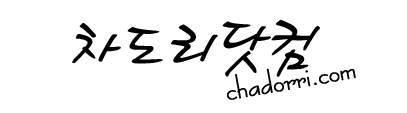










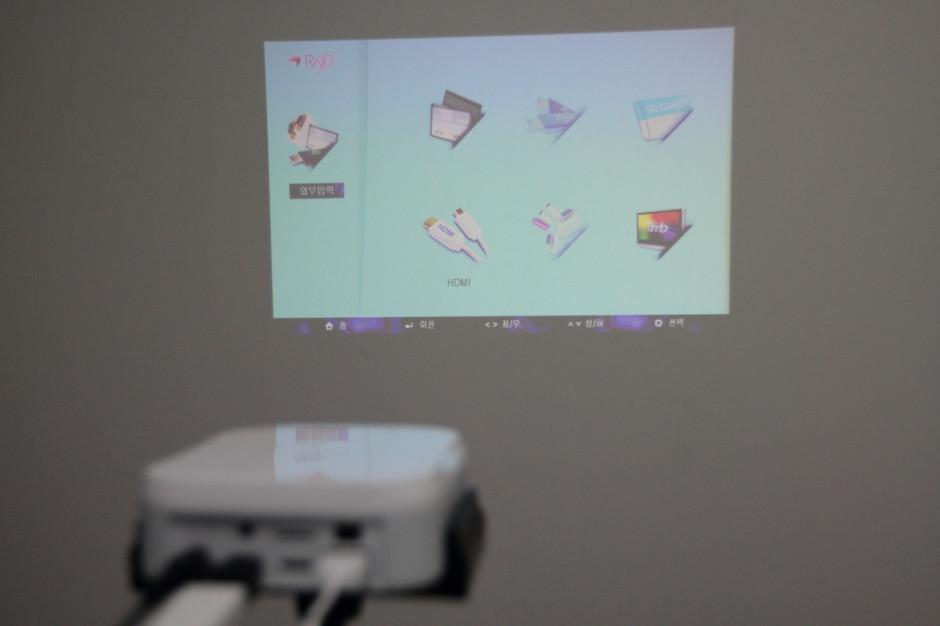
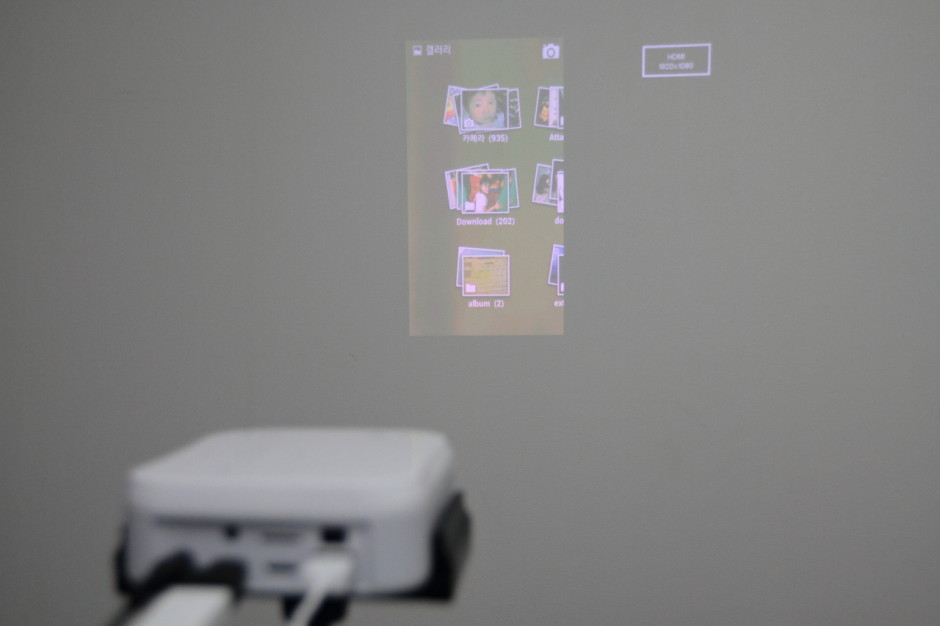
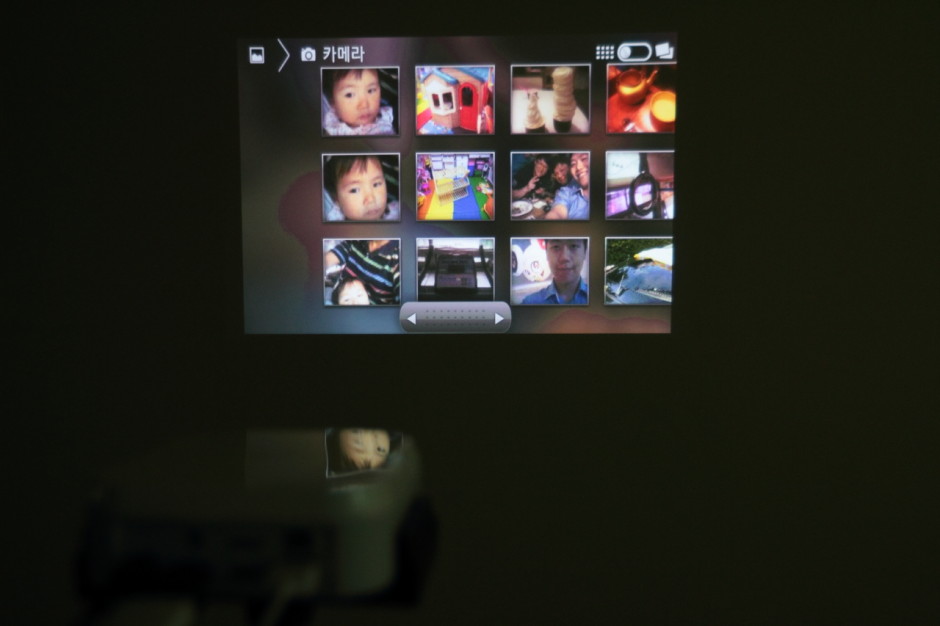




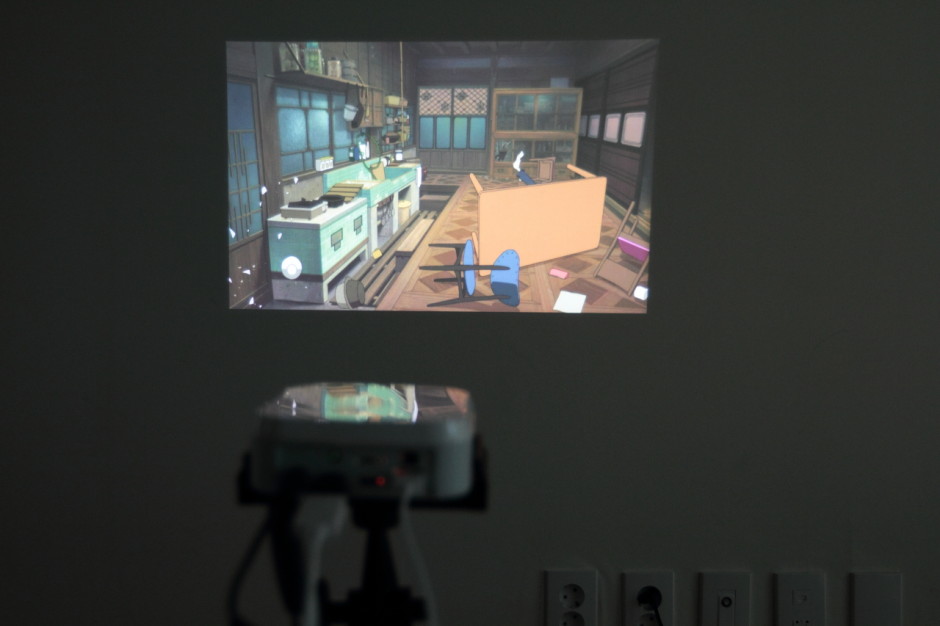





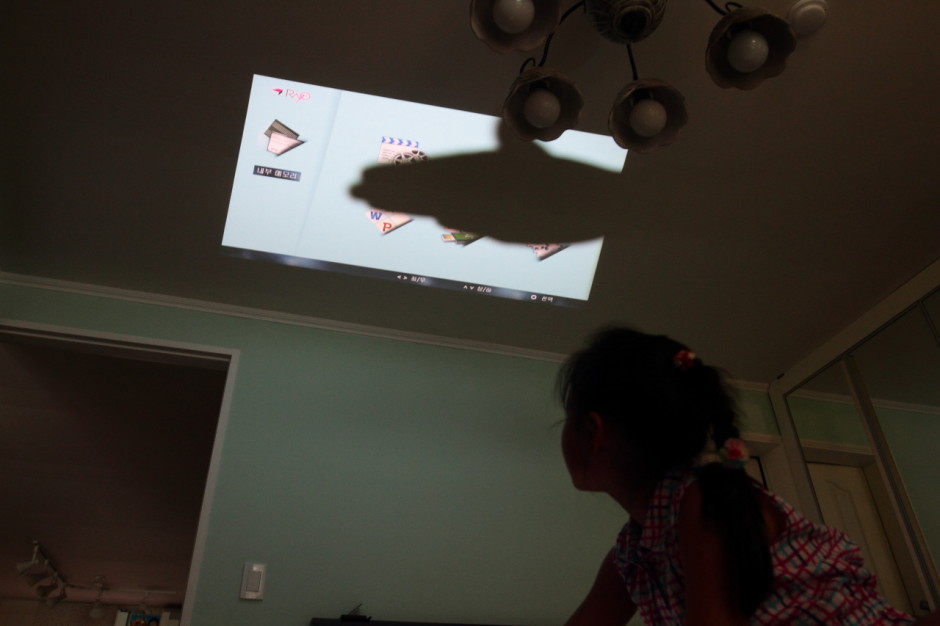






2 Comments
목요일날 나도 저런 비슷한거 가질수 있으려나.. 끙~~~
ㅎㅎ 좋은 결과 기대할게요 ^^
화이팅~!!!